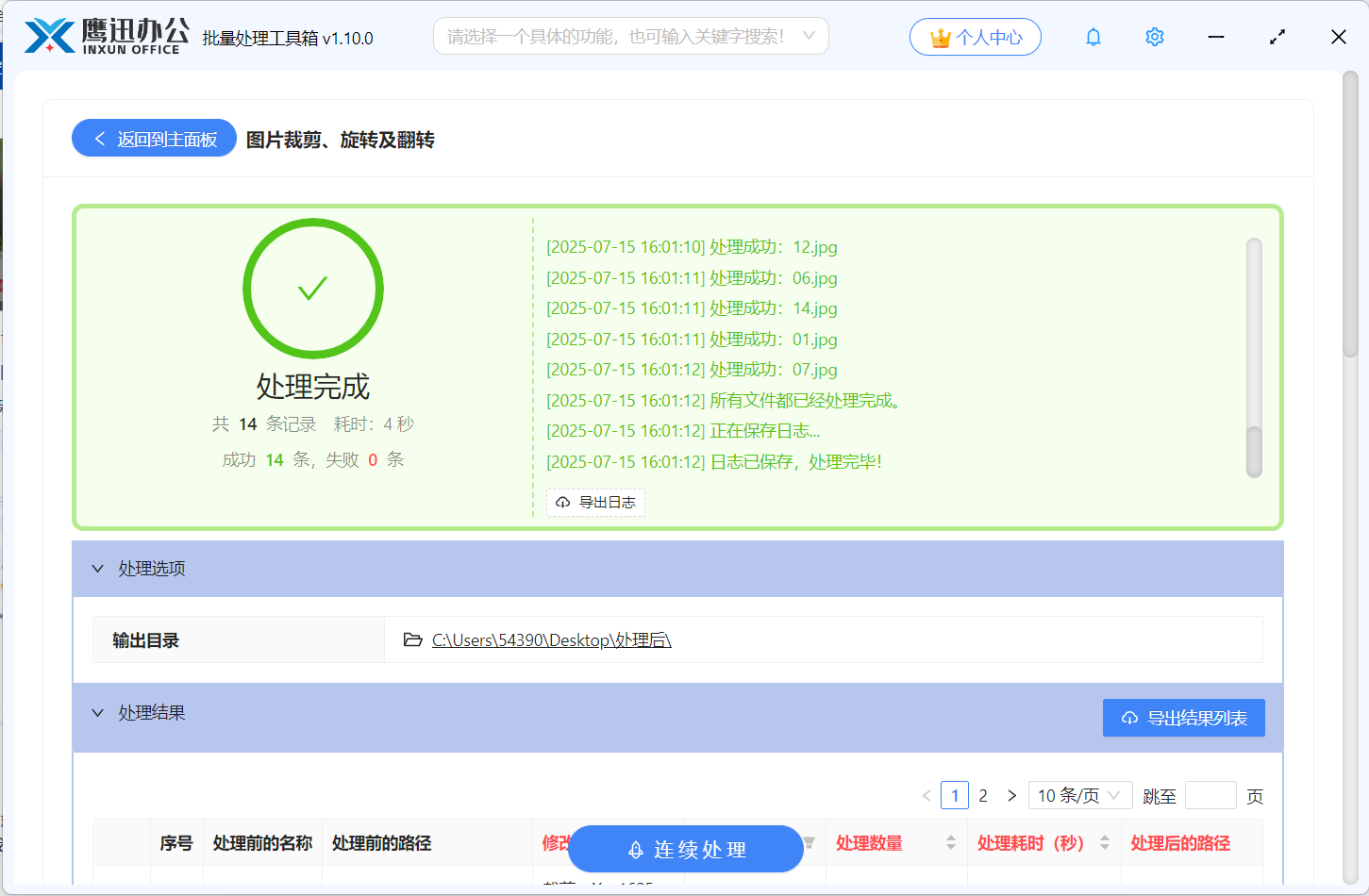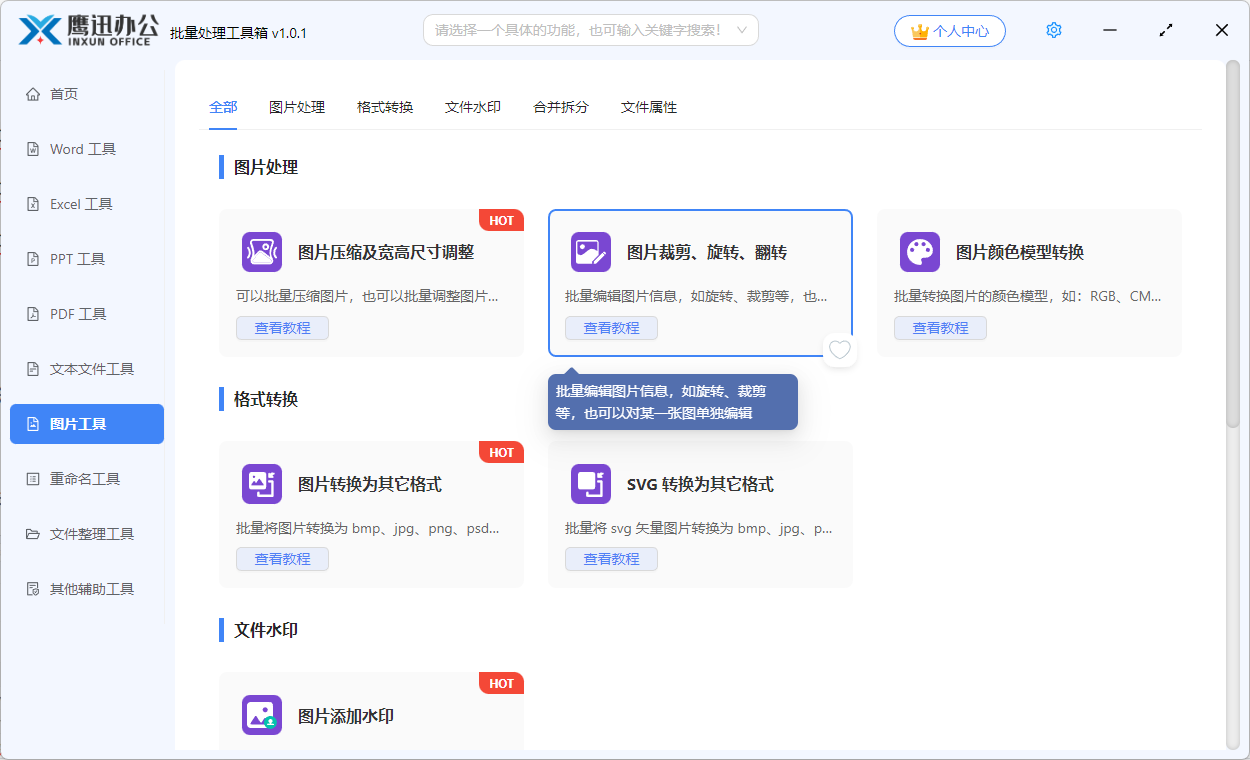我们在批量裁剪大量图片的时候,有的时候想要自定义裁剪的区域,只保留想要的区域。有什么方法可以快速的自定义区域,批量裁剪大量的图片吗?通常情况下,我们可能会借助一个第三方批量处理的工具。
以往我们可能会通常会使用Photoshop或者其他的图片处理工具来帮助我们来处理。但是这种方法经常是需要手动一个个的处理,而且有时候当我们有其他的图片处理需求的时候,可能也没办法满足需求。今天给大家介绍一个第三方批量处理工具,功能非常齐全,可以批量压缩图片,批量进行图片格式转换等。而且能够一次性处理千份的图片,不限制图片的处理数量。可以轻松的帮我们实现自定义区域批量裁剪大量的图片的效果。再也不用熬夜加班了。现在给大家具体演示一下:
效果预览
以1:1比例裁剪示例
处理前
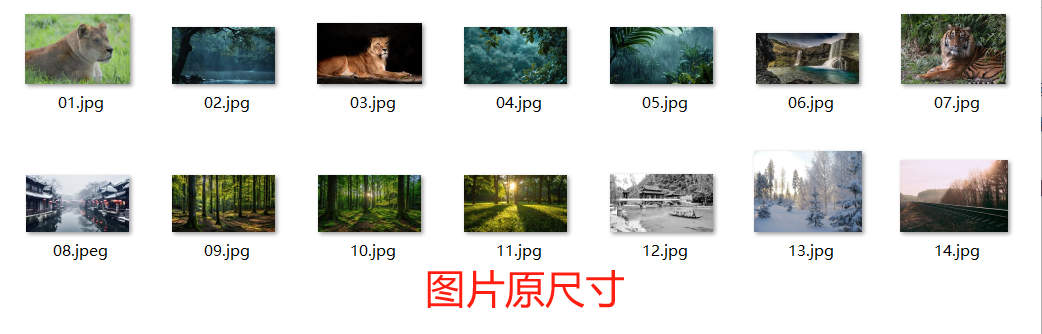
处理后
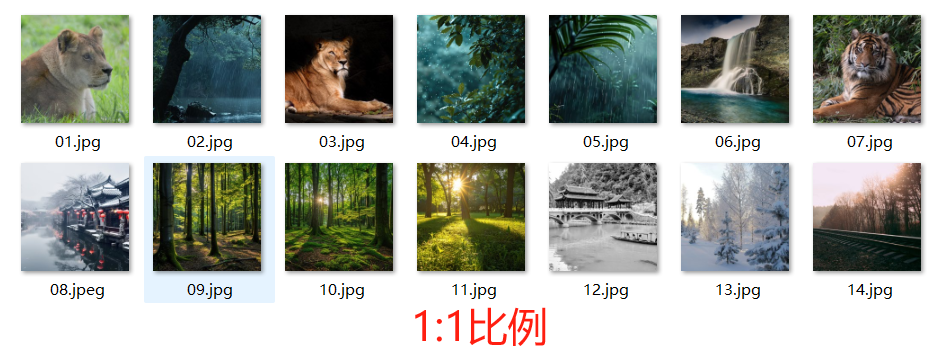
操作步骤
1、打开「鹰迅批量处理工具箱」,左侧选择「图片工具」,右侧在图片处理分类中选择「图片裁剪、旋转、翻转」的功能。
2、选择需要批量裁剪/旋转/翻转的图片,这里不限制图片的处理数量,支持各种常见的图片格式。
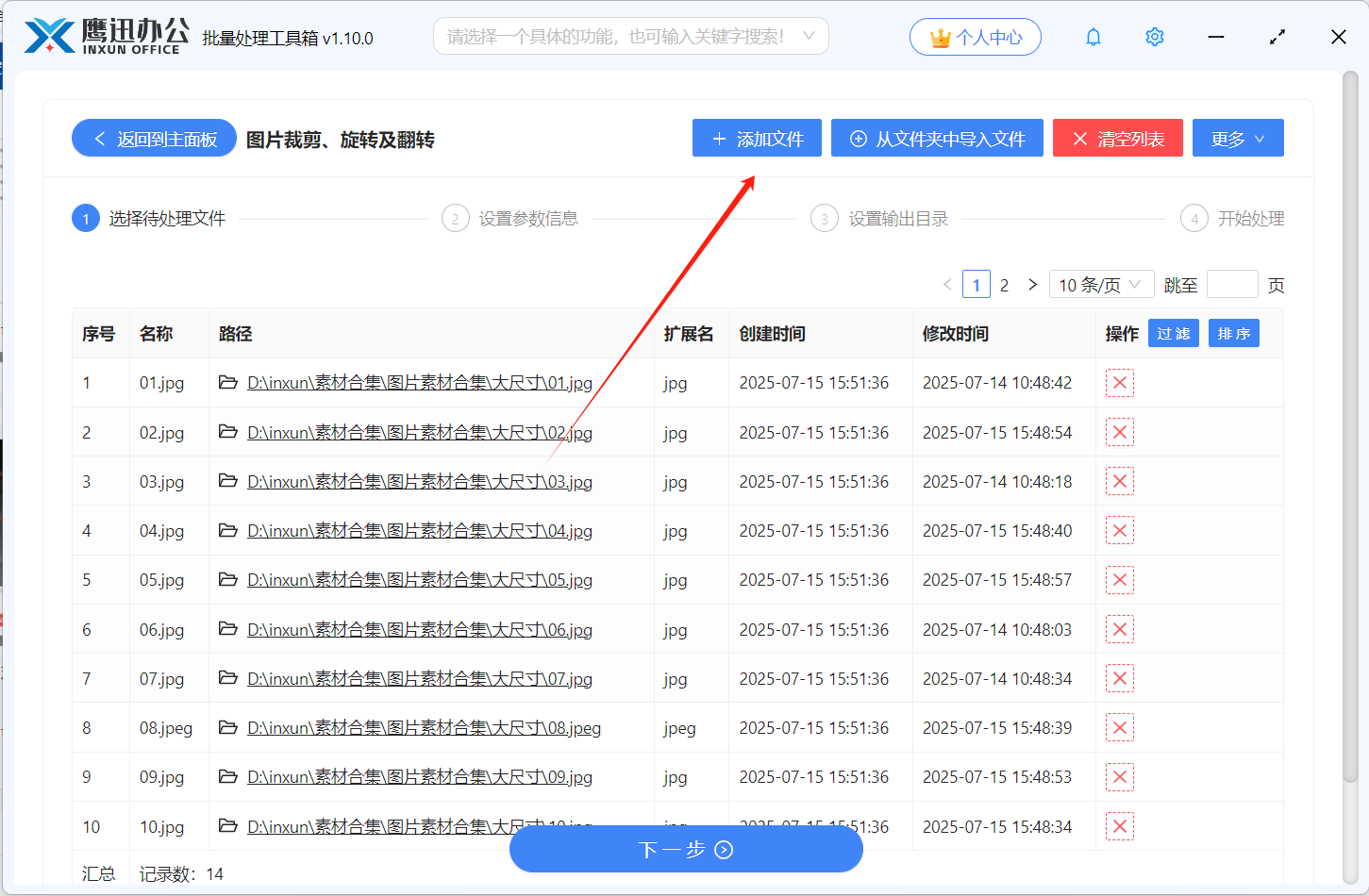
3、设置图片裁剪的选项。
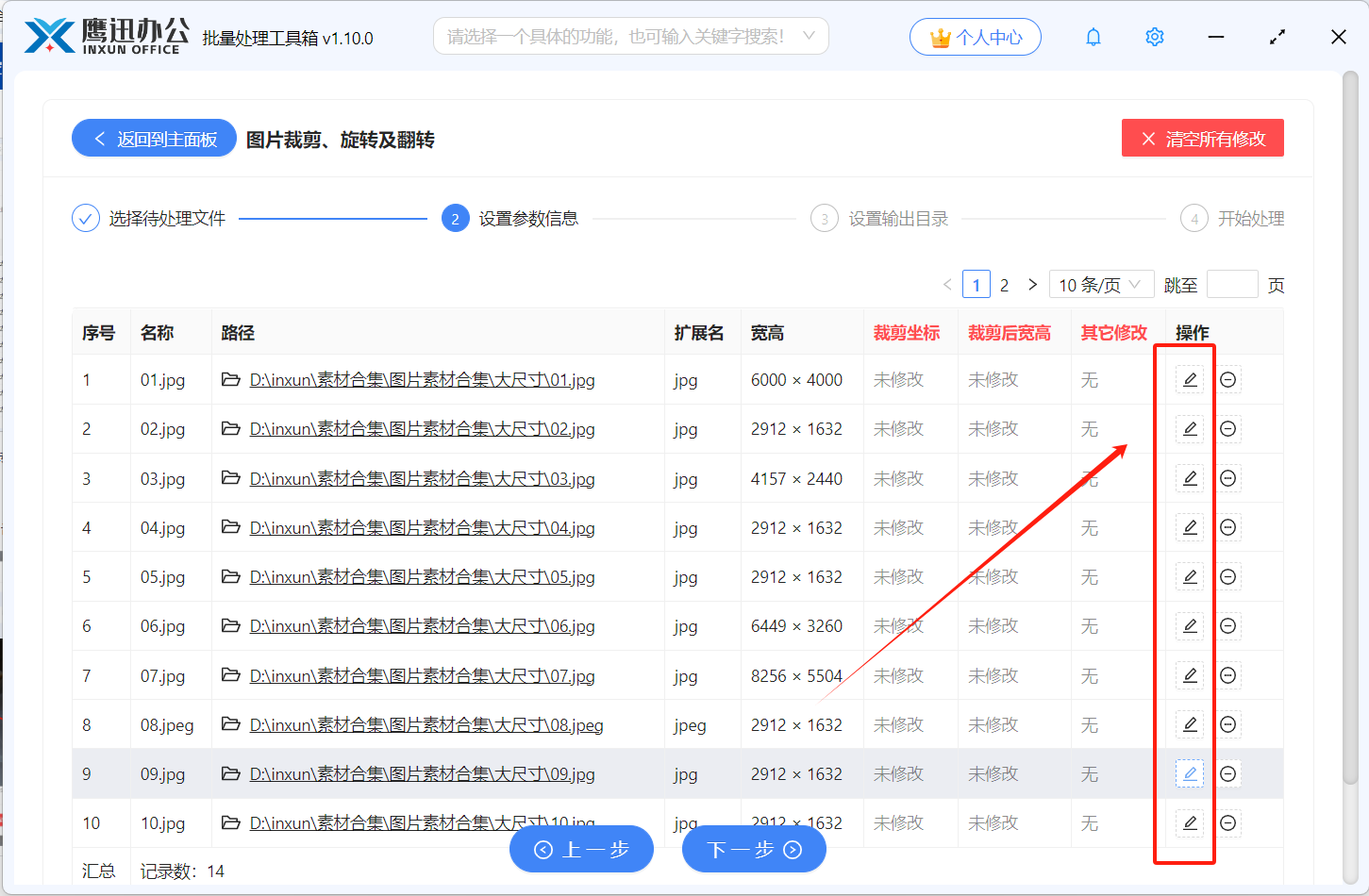
在操作列,点击进入进行具体的设置。
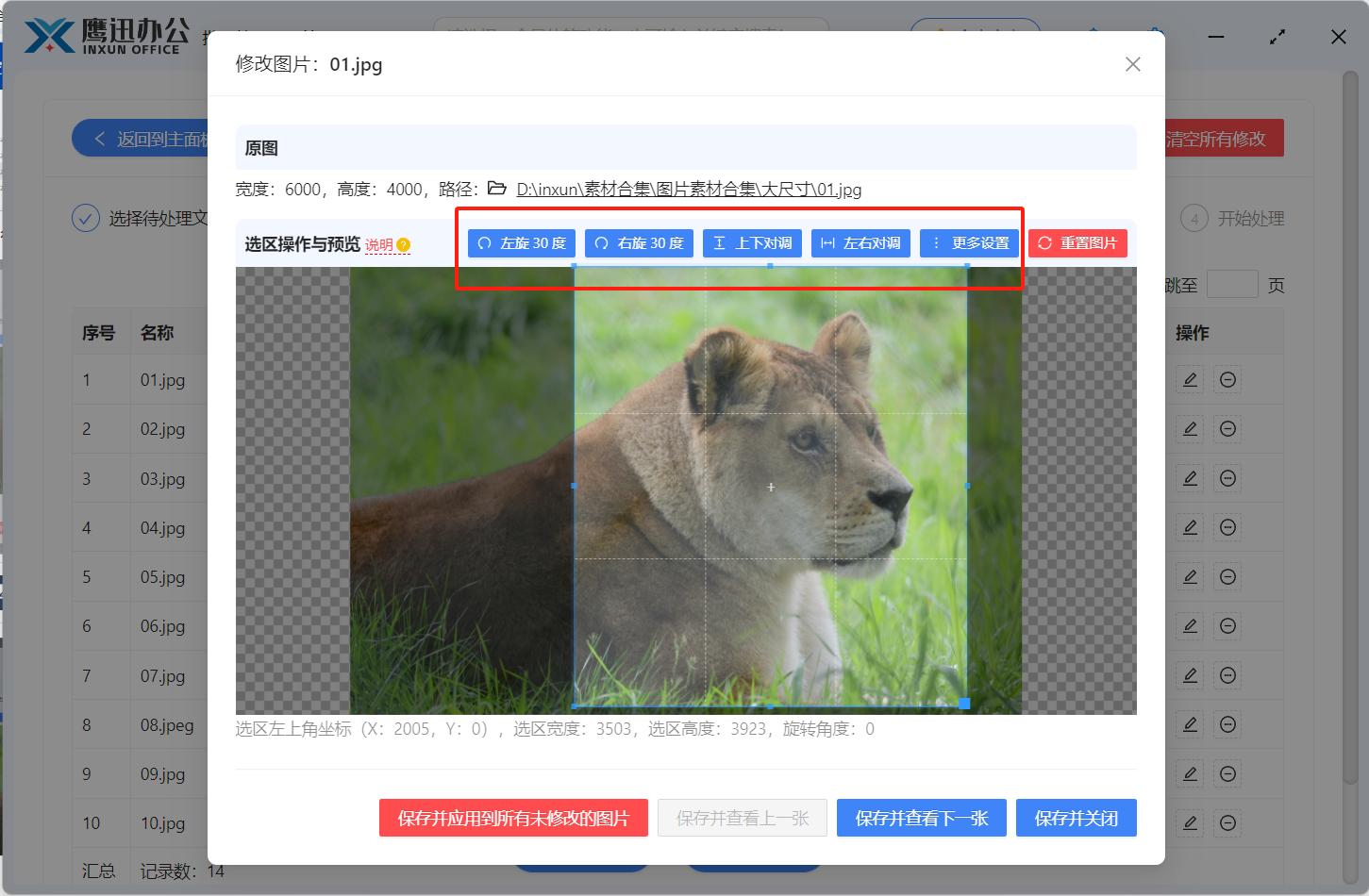
在这个界面,我们可以对图片进行选择、翻转及裁剪等多种操作。如果我们只需要对特定的区域进行裁剪,我们可以直接点击鼠标左键,然后画出相应的选区,就是我们需要自定义的区域Come on。。有不懂的可以点击界面的【说明】按钮。
在【更多设置】中,我们还可以设置裁剪的宽高比、固定选区宽高比有常用的1:1、2:3、4:3、16:9,我们也可以进行自定义。同时也能够自定义旋转角度。我们可以根据自己的需求进行设置。
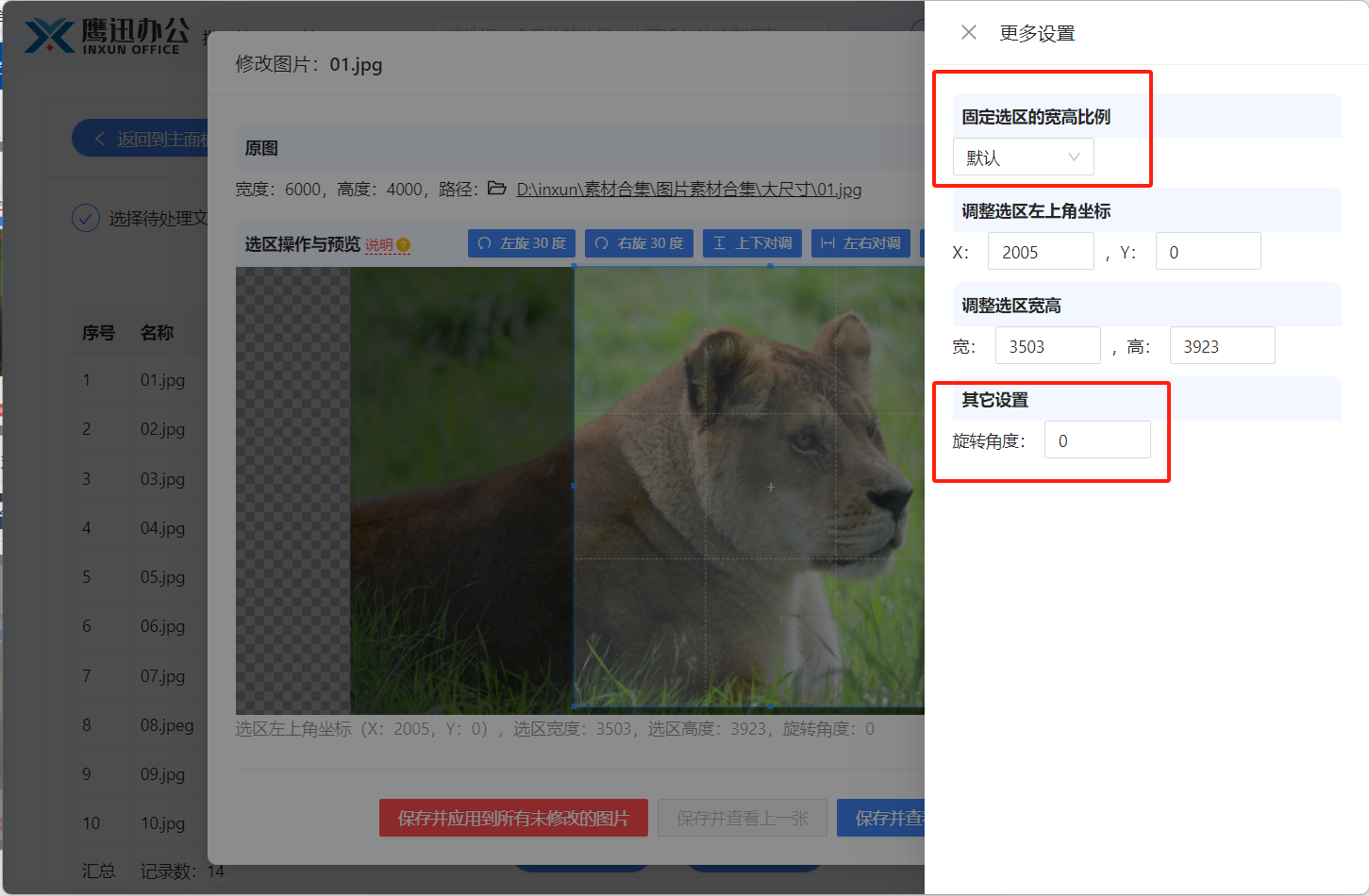
设置好后,我们可以点击【保存并查看下一张】的按钮,检查其它图片的处理效果,也可以点击【保存并应用到所有未修改的图片】按钮,这样设置的样式就可以批量应用到其它的图片。
4、选择裁剪后的图片保存的位置。
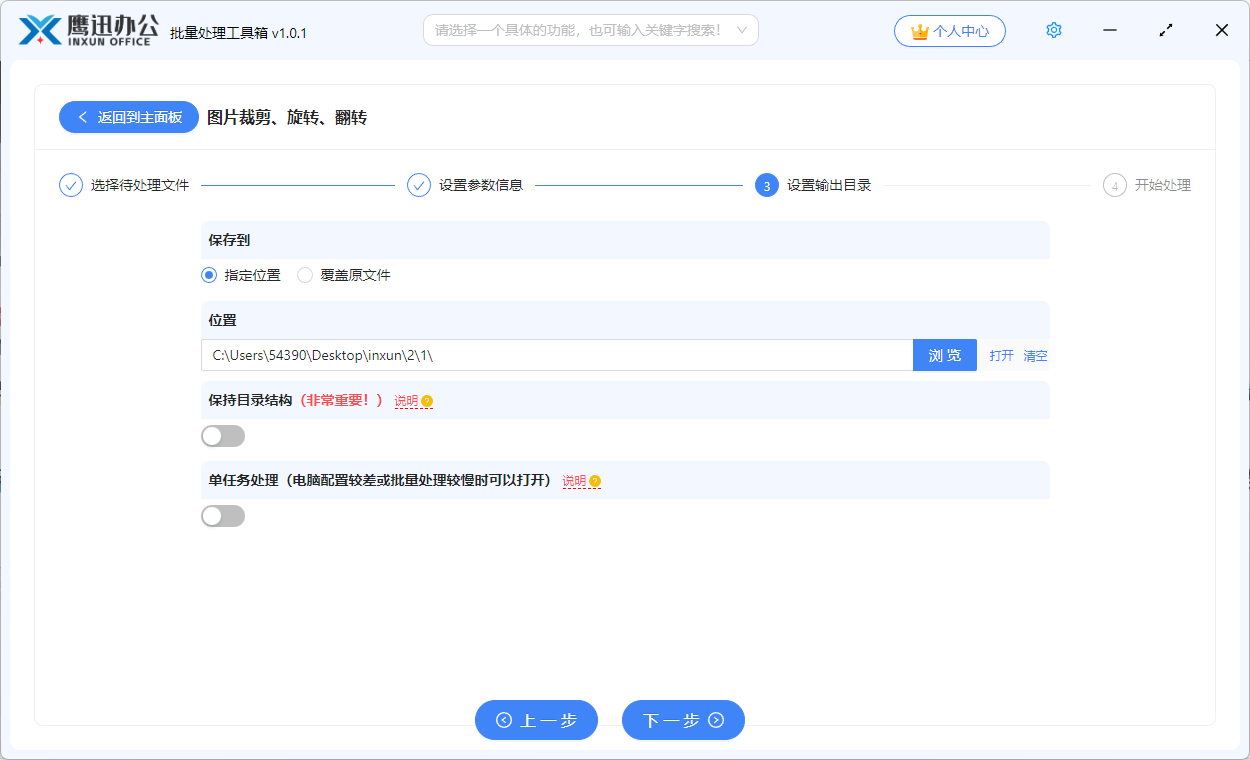
5、处理完成。